1、像图中这样,红色这一页需要用Ⅰ这种,而后面的摘要则需要用1、2这种页码,接下来为大家详细说明怎样设置
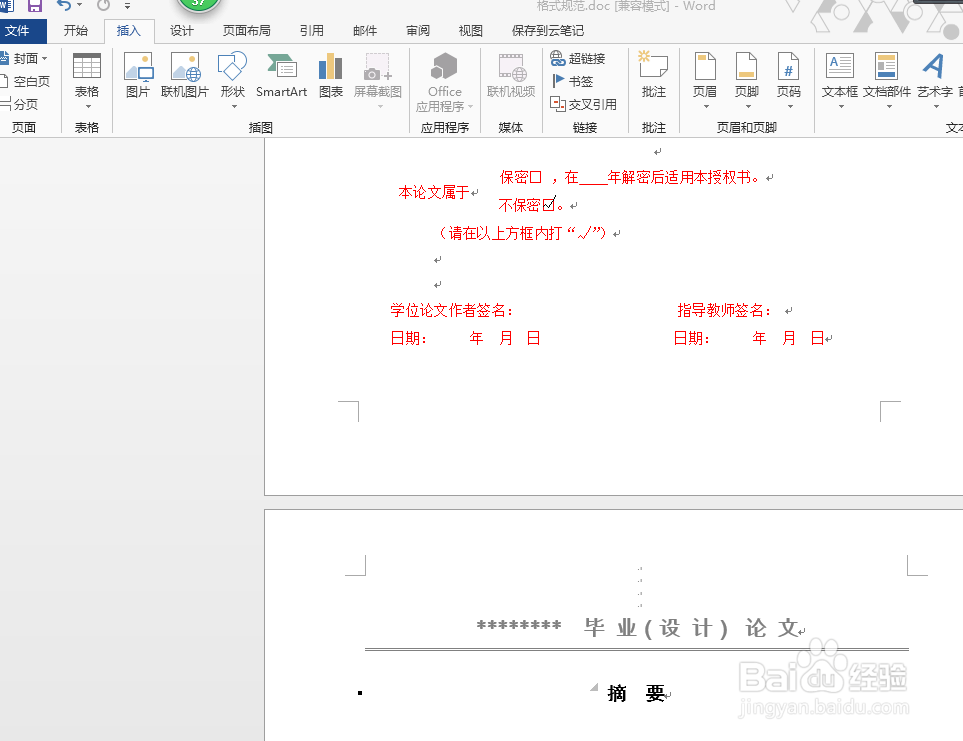
2、首先在红色那一张选择添加页码(如图所示)
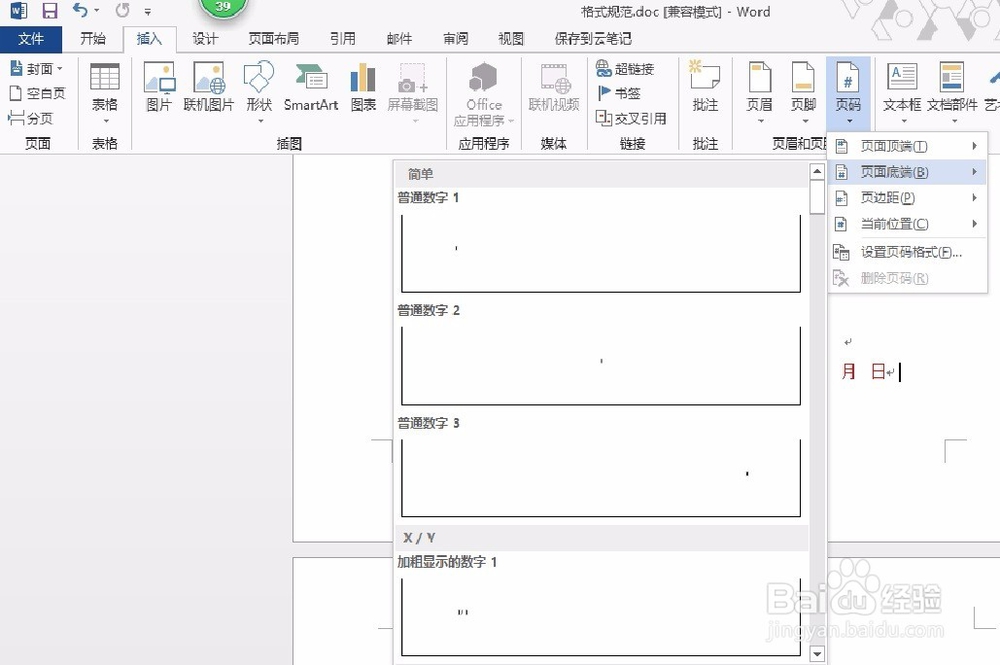
3、添加后将添加的页码鼠标左键双击选择“设置页码格式”

4、进入“设置页码格式”后选择Ⅰ、Ⅱ这种,点击“确定”
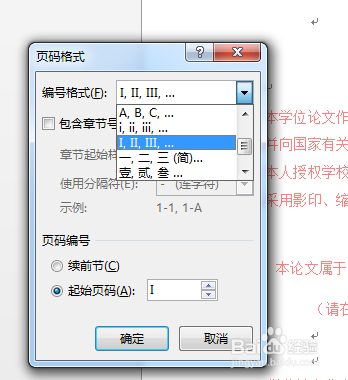
5、如图所示,设置完成第一部分
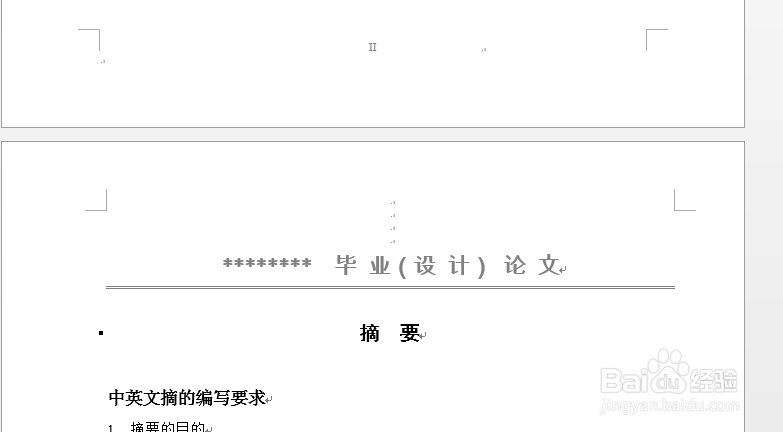
6、这一步是最关键的一步,按照要求红色这一张的下一张需要改成1、2、3这种阿拉伯数字,用鼠标点一下红色这一张的最后面,将光标移动至此
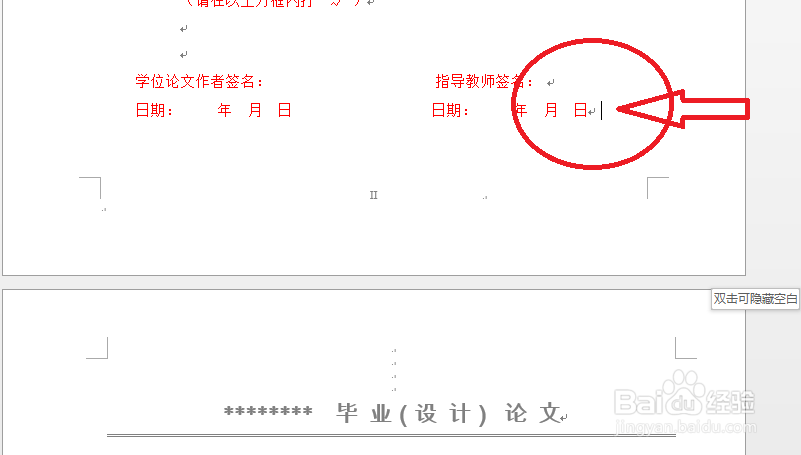
7、选择最上面任务栏的“页面布局”,并选择“下一页”,你会发现在这一张与下一张之间出现一张空白页,暂且不用管它
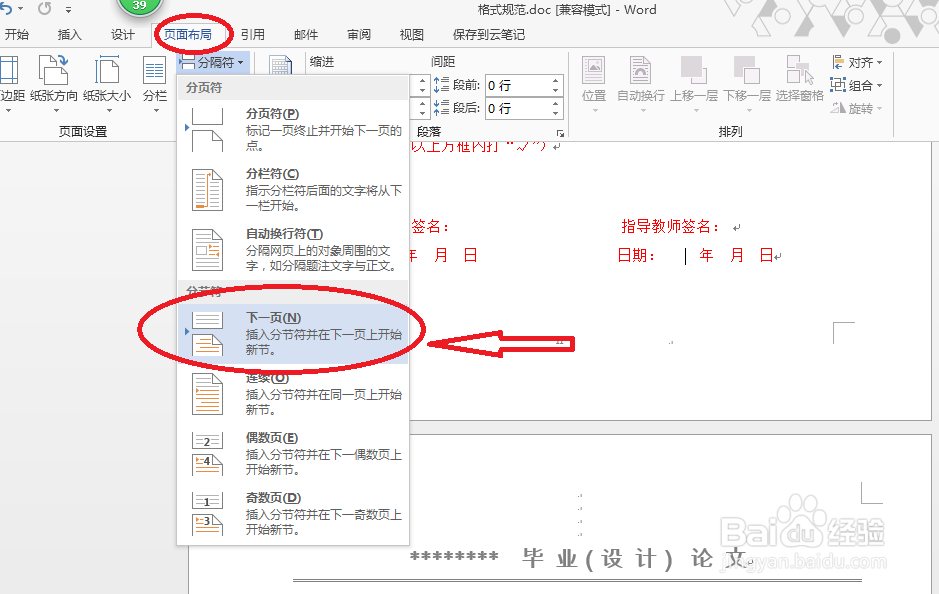
8、在你需要改页码为1、2、3的第一张,就是我所举例的红色的下一页(不是插入的那张空白殳陌抻泥页),鼠标左键双击页码,并点击“页码”里的“设置页码格式”
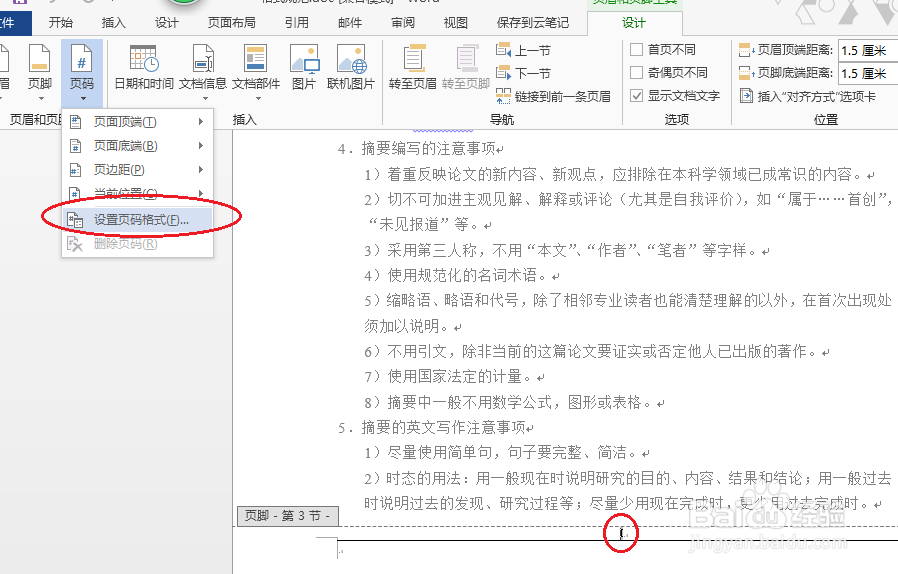
9、选择“编号格式”里的1、2、3这种,下面的“页码编号”选择“起始页码”为“1”

10、你会发现页码已经改为阿拉伯数字"1"了,再点一下“关闭页眉和页脚”完成设置
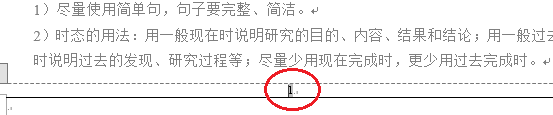

11、最后移动到添加的那个空白页,鼠标点一下空白处,按一下键盘上的退格键(苹果电脑是“Fn+delete”)就能删掉空白页了。完成